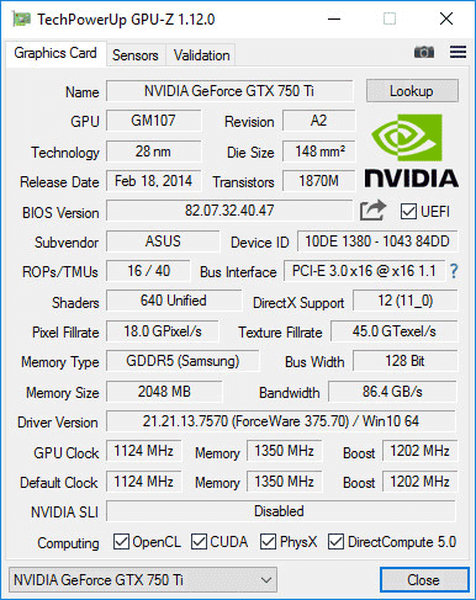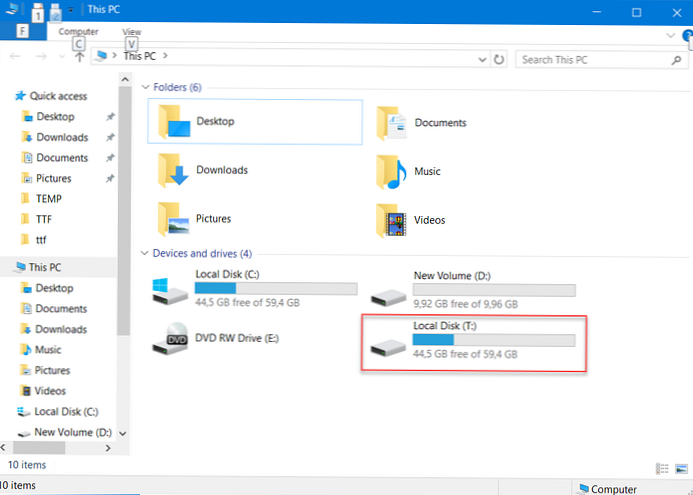Če želite zaobiti nekatere omejitve, potrebujete urejevalnik skupinskih pravil, včasih pa v poskusu, da ga odprete, naletite na napako gpedit msc Windows 10, ki ni na voljo. Ali različica sistema OS ne podpira urejevalnika skupinske politike ali pa je to napaka. Povedali vam bomo, zakaj se gpedit msc ne zažene v operacijskem sistemu Windows 10 in kako rešiti to težavo.
Urejevalnik skupinskih pravilnikov je sistemski pripomoček za natančno nastavitev OS, uporabnikov in aplikacij. Ta funkcionalnost je na voljo samo v različicah Pro in Enterprise OS. Za enostavnejše različice (Domov in Doma za en jezik) je ta funkcionalnost izrezana. Zato uporabniki teh različic ne morejo rešiti nekaterih težav, ki jih je mogoče rešiti le s urejevalnikom skupinskih pravil..

Če se gpedit msc ne odpre v računalniku v operacijskem sistemu Windows 10, ga verjetno nimate (če so to različice domačega sistema OS). A ni vse izgubljeno, obstaja več načinov za rešitev te situacije..
Namestitev skupinskih pravilnikov prek datoteke BAT
Urejevalnik skupinskih pravil je izrezan iz domače izdaje, vendar je vsebovan v sliki, zato ga je mogoče z uporabo DISM (Image Management and Deployment System) enostavno namestiti. Windows 10 najpreprostejših in najhitrejših načinov, ko gpedit MSc ni mogoče najti, je prenos in namestitev. Kaj je potrebno za to:
- Prenesite datoteko netopirja s povezave - https://yadi.sk/d/egJuaIQvTVxGFg
- Zaženite ga kot skrbnik
- Začel se bo postopek uvajanja novih komponent prek sistema DISM.
- Po zaključku znova zaženite računalnik

Ta nekaj korakov bo rešilo težavo, ko Windows 10 ne vidi gpedit msc. Če pa se bojite zagnati bat datoteke drugih ljudi iz interneta, poskusite z naslednjo možnostjo.
Preko drugega namestitvenega programa
Prejšnja metoda z bat datoteko pomaga, če gpedit msc ne deluje v operacijskem sistemu Windows 10, vendar ne v Windows 8 ali WIndows 7. Obstaja način, ki bo pomagal v katerem koli od predlaganih sistemov.
Namestitveni program razpakira potrebne datoteke in če imate 64-bitno različico sistema, boste morali le nekaj datotek prenesti v želeno mapo.
- Prenos datoteke:
Iz Yandex.Disk
Z avtorjem Deviantart
- Zaženite namestitveno datoteko in sledite navodilom namestitvenega programa. (Če sistem nima nameščenega .NET Framework 3.5, boste pozvani, da ga namestite)

- Če imate 32-bitni sistem, je to vse. Če pa x64, sledite.
- Odprite mapo C: WindowsSysWOW64 in kopirajte datoteke, navedene na slikah, v mapo System32;

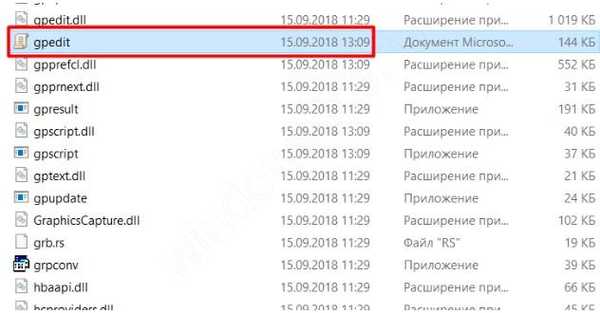
- Znova zaženite računalnik
Ta možnost bi morala rešiti težavo, ko se gpedit ne zažene v operacijskem sistemu Windows 10. Poskusite poklicati okno Run (kombinacija Win + R) in vnesite želeni ukaz.
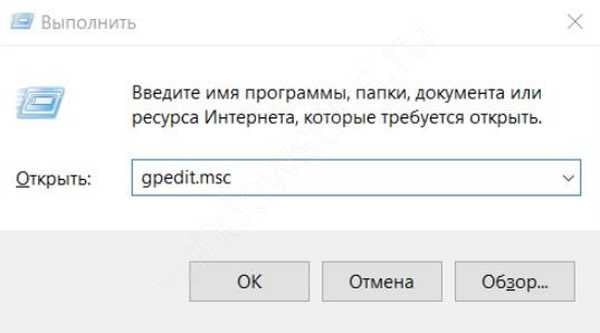
Izbirno
Včasih je težava, ko sistem ne odpre gpedit msc windows 10, vzrok za sistemsko napako. V tem primeru vam bodo lahko v pomoč naslednji nasveti:
- S sistemom sfc / scannow in dism / online / cleanup-image / recoveryhealth / sistem skenirajte poškodovanost. Poškodovana podoba sistema - ne morete namestiti pravilnikov skupine kot komponente;
- Ne pozabite na posodobitev sistemskih komponent (Inplace Upgrade) - s pomočjo pripomočka Media Creation Tools zaženite posodobitev sistema, medtem ko vaše datoteke in aplikacije ne bodo izbrisane.
Upamo, da so nasveti iz tega članka pomagali rešiti težavo, ko gpedit msc ni mogoče najti v Windows 10 domu. Če imate kakršne koli težave ali težave z upoštevanjem navodil, nam to napišite v komentarjih - poskušali se bomo takoj odzvati in vam pomagati.
Imejte lep dan!